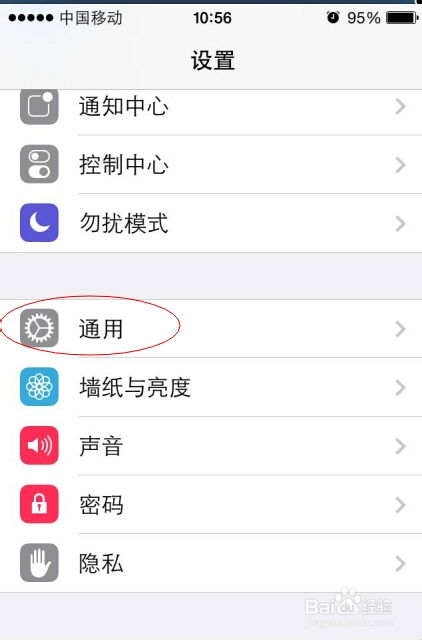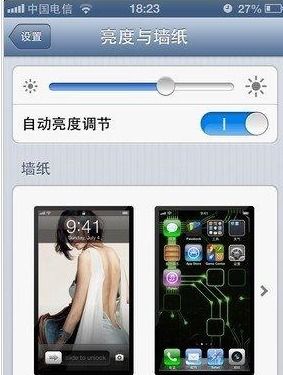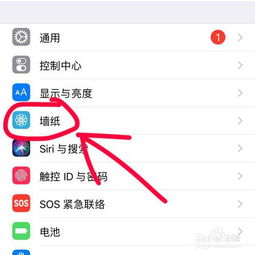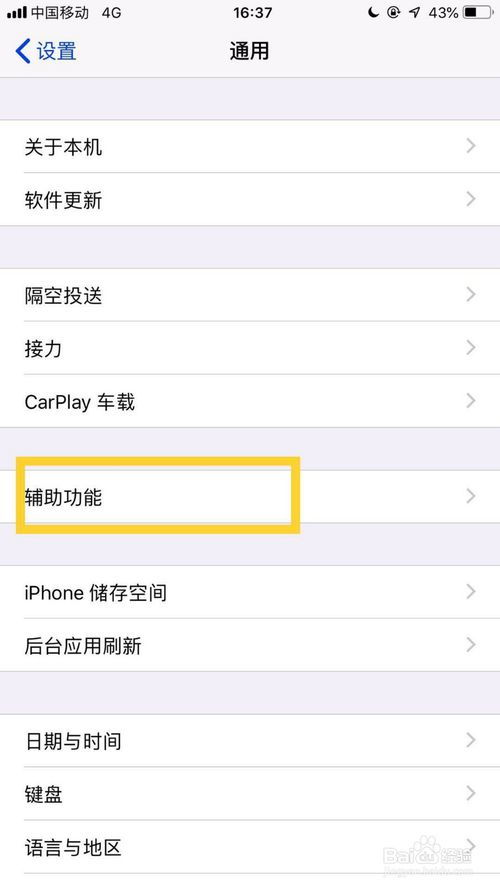苹果手机如何设置屏幕待机时间?
在日常生活中,苹果手机作为现代人不可或缺的通讯和娱乐工具,其屏幕待机时间的设置直接关系到我们的使用体验。一个合理的待机时间设置,不仅可以节省电量,还能在需要时迅速唤醒设备,确保手机在关键时刻不掉链子。那么,如何设置苹果手机的屏幕待机时间呢?接下来,我们就来详细探讨一下。
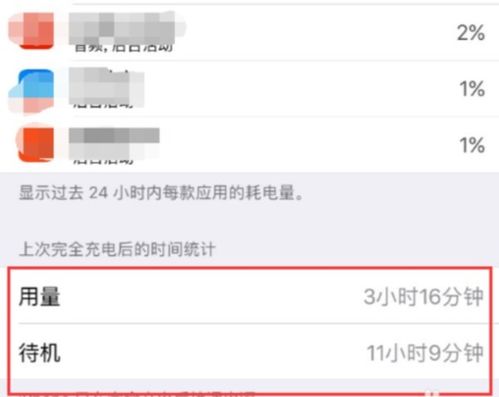
首先,我们需要明确一点,苹果手机并没有直接提供一个选项来让用户设置具体的待机时间,如“设置为5分钟后自动锁屏”这样的具体数值。不过,苹果手机通过“自动锁定”功能,间接实现了对屏幕待机时间的控制。这个自动锁定时间决定了手机在无人操作后多久会自动进入待机状态,也就是屏幕熄灭并锁定。

要设置这个功能,我们需要进行以下几个步骤:
第一步,打开你的苹果手机,找到并点击“设置”图标。这个图标通常是一个齿轮状的图案,位于主屏幕的某个位置。
第二步,在设置界面中,向下滑动屏幕,找到并点击“显示与亮度”选项。这个选项控制着手机的显示设置,包括亮度、文字大小、视图等。
第三步,在显示与亮度界面中,继续向下滑动屏幕,直到找到“自动锁定”选项。这个选项就是我们要找的,它决定了手机在无人操作后自动锁定的时间。
第四步,点击“自动锁定”选项后,你会看到一个时间列表。这个时间列表通常包括几个不同的选项,如“30秒”、“1分钟”、“2分钟”、“3分钟”、“4分钟”、“5分钟”以及“永不”。每个选项都代表了一个自动锁定的时间间隔。
选择你希望的时间间隔。如果你希望手机在无人操作后尽快进入待机状态以节省电量,可以选择较短的时间间隔,如“30秒”或“1分钟”。如果你希望手机在无人操作后保持更长时间的活跃状态,以便随时查看信息或进行其他操作,可以选择较长的时间间隔,如“5分钟”或“永不”(不过需要注意的是,“永不”选项意味着手机将不会自动锁定,这可能会消耗更多的电量,因此不建议长时间使用)。
第五步,选择好时间间隔后,退出设置界面。此时,你的苹果手机就已经设置好了屏幕待机时间(即自动锁定时间)。
除了通过“自动锁定”功能来设置屏幕待机时间外,还有一些其他的小技巧可以帮助你更好地管理手机的电量和待机时间:
1. 调整屏幕亮度:屏幕亮度是影响手机电量消耗的重要因素之一。在光线较暗的环境中,可以适当降低屏幕亮度以节省电量。你可以在控制中心中通过滑动亮度调节条来调整屏幕亮度,或者在显示与亮度设置中开启“自动亮度调节”功能,让手机根据环境光线自动调整屏幕亮度。
2. 关闭不必要的后台应用:后台应用会消耗一定的电量和处理器资源。如果你不需要某个应用在后台运行,可以将其关闭。你可以通过双击主屏幕按钮(在iPhone X及更新机型上是向上滑动屏幕底部并停留)来查看正在运行的后台应用,并向上滑动应用卡片来关闭它。
3. 启用低电量模式:当手机电量较低时,你可以启用低电量模式来延长电池使用时间。这个模式会关闭一些不必要的功能和服务,如后台应用刷新、自动下载等,以降低电量消耗。你可以在设置中找到“电池”选项,并开启“低电量模式”开关来启用这个功能。
4. 使用无线充电或充电宝:如果你经常外出或需要长时间使用手机,可以考虑携带无线充电设备或充电宝来随时为手机充电。这样即使在外出途中手机电量耗尽,也能迅速恢复电量并继续使用。
5. 定期更新系统和应用:苹果会不断优化系统和应用的电池使用效率。因此,定期更新你的iPhone系统和应用可以帮助你获得更好的电池使用体验。你可以在设置中找到“软件更新”选项来检查并更新你的系统和应用。
总的来说,虽然苹果手机没有直接提供一个选项来让用户设置具体的待机时间,但通过“自动锁定”功能和其他一些小技巧,我们仍然可以灵活地管理手机的屏幕待机时间和电量消耗。希望这篇文章能帮助你更好地了解如何设置苹果手机的屏幕待机时间,并让你的手机在关键时刻始终保持最佳状态。
- 上一篇: 轻松获取魔兽世界巫师之油图纸的方法
- 下一篇: 全民飞机大战:揭秘惊喜大转盘的参与秘诀!
-
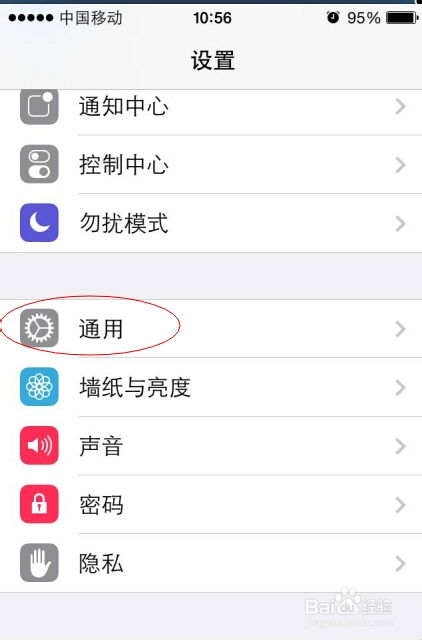 苹果手机文件加密教程:轻松保护您的隐私数据资讯攻略12-07
苹果手机文件加密教程:轻松保护您的隐私数据资讯攻略12-07 -
 三星GALAXY S4(i9500)如何开启USB调试?资讯攻略11-11
三星GALAXY S4(i9500)如何开启USB调试?资讯攻略11-11 -
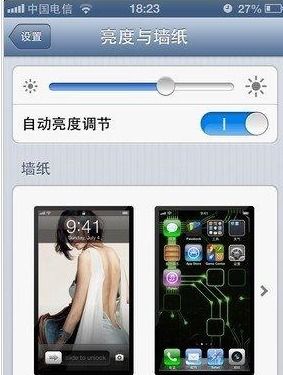 苹果手机的光线感应器设置在哪里?资讯攻略01-30
苹果手机的光线感应器设置在哪里?资讯攻略01-30 -
 苹果手机怎样设置来电提醒功能?资讯攻略11-15
苹果手机怎样设置来电提醒功能?资讯攻略11-15 -
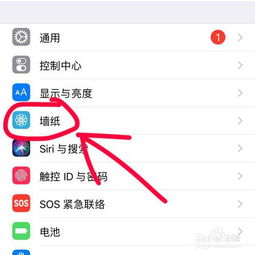 苹果手机底部工具栏如何设置为透明?资讯攻略11-27
苹果手机底部工具栏如何设置为透明?资讯攻略11-27 -
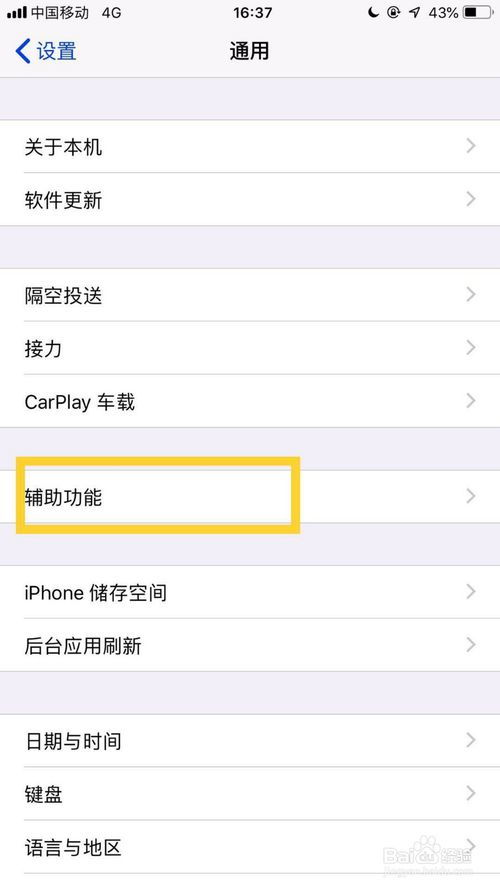 苹果手机如何实现钉钉悬浮窗操作?资讯攻略11-15
苹果手机如何实现钉钉悬浮窗操作?资讯攻略11-15